Kuidas parandada Hulu veakoodi 301
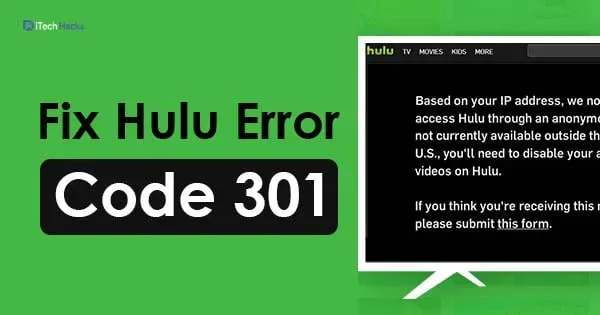
Paljud lugejad pole saanud Hulu rakenduses videot vaadata ja alati, kui nad proovivad mõnda videot voogesitada, kuvatakse ekraanil veakood 301. Kas teie olete see, kes saab selle vea mis tahes videot vaadates? Kui jah, siis kas teate selle vea lahendust? Ärge muretsege, sest meil on lahendus Hulu veakoodi 301 parandamiseks. Lugege kogu artiklit ja vaadake vea parandamise lahendust.
Hulu on Ameerika tasuline video voogedastusteenus. Kasutajad peavad oma konto aktiveerimiseks maksma raha, mida saab kasutada igas seadmes oma lemmiktelesaadete ja -filmide vaatamiseks. Siin saate voogesitada mitmesuguseid saateid, filme, sarju jne.
Sisu:
Mis põhjustab veakoodi 301?
Kõigepealt vaadake selle vea ilmnemise põhjuseid. Seega oleme siin kokku kogunud levinumad põhjused, mille tõttu tõrge ilmneb.
- vahemälu/küpsised.
- Aeglane internetiühendus.
- Probleem DNS-iga.
- Päev ja aeg.
- Hulus on korraga ühendatud mitu seadet.
Kuidas parandada Hulu veakoodi 301
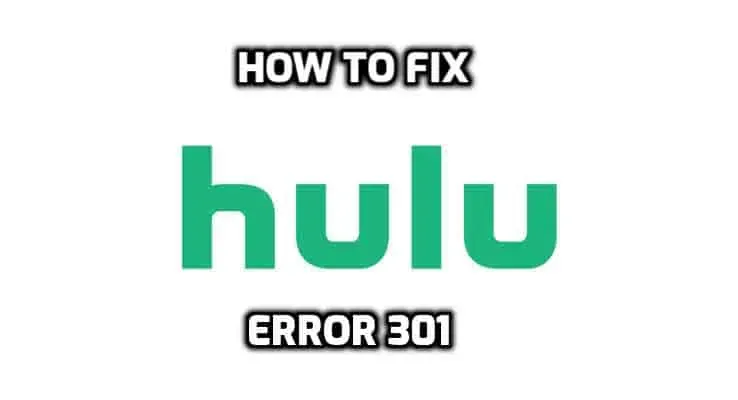
Vaadake, kuidas lahendada Hulu veakood 301.
1. meetod: parandage Hulu tõrkekood 301, tühjendades vahemälu
See meetod on saadaval neile, kes kasutavad Hulu arvutis või MAC-is. Selle vea kuvamisel peate tühjendama brauseri vahemälu/küpsised. Järgige juhiseid ja tühjendage brauseri vahemälu.
Google Chrome’i jaoks:
- Esmalt avage Chrome ja avage uus vahekaart.
- Klõpsake ekraani paremas ülanurgas kolmel punktil.
- Klõpsake valikul “Veel tööriistu” ja valige “Kustuta sirvimisandmed”.
- Seejärel klõpsake “Ajavahemik” ja valige “Kogu aeg”.
- Kontrollige oma valikuid ja seejärel klõpsake nuppu Kustuta andmed.
- Kõik küpsised ja vahemälu eemaldatakse Chrome’i brauserist.
- Nüüd proovige avada rakendus Hulu ja kontrollida, kas tõrge kuvatakse või mitte.
2. meetod: parandage Hulu tõrkekood 301, muutes oma DNS-i sätteid
Selle õigeks sisestamiseks peate mõned DNS-i sätted ümber konfigureerima. DNS-seadete muutmise viis on kõigi seadmete puhul erinev. Kontrollige erinevate seadmete jaoks järgmisi samme.
Sammud arvuti jaoks:
- Vajutage korraga klahve Windows + R ja tippige “ncpa.cpl”.
- Nüüd paremklõpsake ja valige Atribuudid.
- Ja topeltklõpsake valikut Interneti-protokolli versioon 4 (TCP/IPV4).
- Nüüd kontrollige järgmiste DNS-serveri aadresside kasutamist.
- Eelistatud DNS-serveri jaoks kirjutage 8.8.8.8 ja alternatiivse DNS-serveri jaoks “8.8.4.4”.
- Klõpsake “OK” ja salvestage sätted.
- Nüüd testige rakendust, et näha, kas viga esineb ikka või mitte.
PlayStationi toimingud:
- Minge mängujaamas jaotisse “Seaded” ja valige “Võrk”.
- Nüüd klõpsake “Interneti-ühenduse seadistamine”.
- Puudutage valikut Wi-Fi või LAN.
- Kohandamiseks klõpsake suvandil “Kohandatud”.
- IP-aadressi ja DHCP sätete jaoks valige automaatne, kui see pole eelistatud.
- DNS-i sätete jaoks klõpsake nuppu Käsitsi.
- Nüüd klõpsake “Primary DNS” ja sisestage “8.8.8.8”.
- Seejärel klõpsake “Secondary DNS” ja sisestage “8.8.4.4”.

3. meetod: keelake muud seadmed
Kui voogesituse videoga on korraga ühendatud mitu seadet, peate teiste seadmete ühenduse katkestama.
Kuna see häirib nende teenuseid ja võidakse teie konto jaoks blokeerida. Seega on parem lahti ühendada kõik muud kontoga ühendatud seadmed. Veenduge, et keegi teine seda kontot ei kasuta, ja proovige seejärel uuesti ühendust luua.
4. meetod: muutke kuupäeva ja kellaaja sätteid
Veenduge, et kuupäeva ja kellaaja seaded on õiged. Kui teenus näeb, et kuupäev ja kellaaeg on valed, võib see tõrge ilmneda.
5. meetod: Hulu rakenduse uuesti installimine
Isegi pärast kõigi nende meetodite proovimist, kui veateade kuvatakse endiselt, on viimane katse Hulu rakendus oma seadmesse uuesti installida. Kustutage rakendus oma seadmest ja laadige see uuesti alla. Isegi pärast seda on viga endiselt sama, võtke ühendust toega ja proovige see lahendada.
6. meetod: kontrollige oma Interneti-ühenduse kiirust
Kõik teavad, mis tunne on, kui internetiühendus on halb. Kui Internet on halb, siis ei tööta midagi paremini. Seega võib see olla üks põhjusi, miks teie Hulu rakendus ei pruugi korralikult töötada.
Kui Interneti-kiirus on halb, võib Hulu video kiirust aeglustada, kuna Hulu videod nõuavad otsetelevisiooni vaatamisel kiirust 3,0 Mbps ja 8,0 Mbps. Seega kontrollige oma Interneti-kiiruse testi, kui teil on probleeme Hulu rakenduse sirvimisega.
Järeldus
Niisiis, siin on mõned meetodid, mille abil saate Hulu Error 301 vea lahendada. Kui saate selle vea oma lemmikfilmide või -saadete voogesituse ajal, proovige vea lahendamiseks neid meetodeid. Loodame, et see artikkel oli teile kasulik. Kui oleme Hulu veakoodi 301 parandamiseks mõne sellise kasuliku meetodi vahele jätnud, andke meile sellest allpool olevas kommentaaride jaotises teada.



Lisa kommentaar